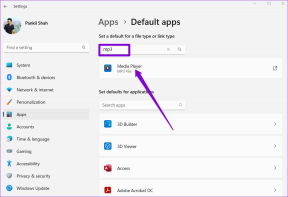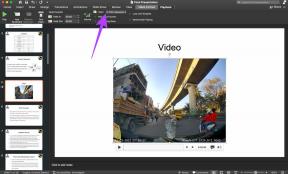Darbo su „Zooper Widget“ pradžia „Android“.
Įvairios / / November 29, 2021
Vienas dalykas, kuris man patinka „Android“, kurio visada pasigendu kitose mobiliose operacinėse sistemose, yra pagrindinio ekrano valdiklių palaikymas. Kiekvieną rytą Savo valdikliams skiriu 15 minučių gauti tokią informaciją kaip orai, naujienos ir mano būsimi įvykiai ir susitikimai tiesiai pagrindiniame ekrane. Antras dalykas, kuris juose puiku, yra tai, kad jie puikiai atrodo pagrindiniame ekrane.

Man mano valdikliai turėtų ne tik gerai veikti, bet ir gerai atrodyti. Jie turėtų atitikti mano ekrano užsklanda, mano piktogramų rinkinys ir temos. Kartais galima rasti tiesioginį atsisiunčiamą valdiklį, kuris atitinka temą ir atrodo madingai. Tačiau dažniausiai esu tikras, kad yra tam tikras kompromisas, nes ne kiekviena diena būna žalia ir blizga.
Tačiau „Zooper“ yra nuostabi „Android“ skirta valdiklių programa, kuri gali pakeisti valdiklių tinkinimo apibrėžimą. Įsivaizduokite, kad galite sukurti norimą valdiklį pasirinktomis spalvomis be kodavimo! Štai apie ką Zooper.
Pažiūrėkime, kaip pradėti naudoti „Zooper“ valdiklį.
Darbo su „Zooper“ valdikliu pradžia
Norėdami pradėti, eikime į priekį ir įdiekite Zooper valdiklis. Galite pasirinkti, ar naudoti nemokamą ar profesionalią versiją. The Pro versija kainuoja 2,99 USD ir suteikia galimybę įkelti ir išsaugoti šablonus SD kortelėje. Jis taip pat palaiko įvairias APK temas, kurias galima rasti „Zooper“ „Play“ parduotuvėje. Bet jei pirmiausia norite ištirti, pradėkite nuo nemokamos versijos. Programoje gausite skelbimų, bet nieko, ko negalėtumėte valdyti.


Įdiegę „Zooper Widget“, ilgai bakstelėkite pagrindinį ekraną ir pasirinkite parinktį Pridėti valdiklį. Čia eikite į Zooper Widget skyrių ir pasirinkite valdiklio, kurį norite pridėti, dydį. Kai pridėsite valdiklį, jis pridės nurodyto dydžio juodą langelį ir paprašys paliesti, kad pradėtumėte. Kai bakstelėsite jį, jis atidarys „Zooper“ valdiklį ir paprašys pasirinkti iš galimų išankstinių nustatymų. Kaip pradedantysis, primygtinai siūlau pasirinkti geriausiai jūsų poreikius atitinkantį valdiklį ir jį pritaikyti.


Kai pasirenkate valdiklį, kurį norite pridėti, bus atidarytas tinkinimo ekranas, kuriame galėsite koreguoti bet ką ir viską apie valdiklį. Viršuje matysite valdiklio pasikeitimą realiuoju laiku, kai pakeisite bet kurią vertę. Išdėstymo parinktyje galite pakeisti kiekvieno valdiklio elemento išvaizdą ir išvaizdą. Būkite atsargūs, „Zooper“ valdiklis yra gana išsamus, todėl turite žinoti, ką darote. Tačiau geriausias būdas sužinoti valdiklių nustatymus būtų žaisti su reikšmėmis.


Pakeiskite skirtingas reikšmes ir pažiūrėkite, kaip tai veikia valdiklį. Gali prireikti šiek tiek laiko, kol įsisavinsite nustatymus, bet kai juos įvaldysite, galėsite kurti pasirinktinius valdiklius pagal dabartinį pagrindinį ekraną ir fono paveikslėlius. Neskubėkite su kiekvienu elementu, čia nėra prasmės skubėti.

Kodėl „Zooper Pro“?
Jei naudojate „Zooper Pro“, galite išsaugoti sukurtus valdiklius ir net eksportuoti juos į kitus įrenginius. Taip pat galite atsisiųsti „Zooper“ valdiklių paketus, kuriuos galima pritaikyti tiesiogiai. Tai suteikia jums daug numatytųjų valdiklių, nuo kurių galite pradėti ir atlikti kai kuriuos pasirinktinius redagavimus. „Play“ parduotuvėje yra daugybė tokių paketų. Taigi galiu baigti atskirą įrašą apie tai.
„Lollipop Like“ valdikliai: Pažiūrėk kaip tu gali gauti veiksmo valdiklius, tokius kaip „Android Lollipop“. keliais paprastais žingsniais.
Išvada
Apskritai, „Zooper“ yra gana rimta kuriant pasirinktinius valdiklius. Mačiau savo draugus, kuriančius nuostabius sistemos monitorius ir orų valdikliai nuo nulio. Jums tereikia tinkamai sutvarkyti elementus. Taigi pirmyn ir išbandykite Zooper patys.
Nors patarimo žodis. Neatsisakykite kelių pirmųjų nesėkmingų bandymų. Be to, laukite kai kurių „Zooper“ paketų, kuriuos netrukus aptarsime.